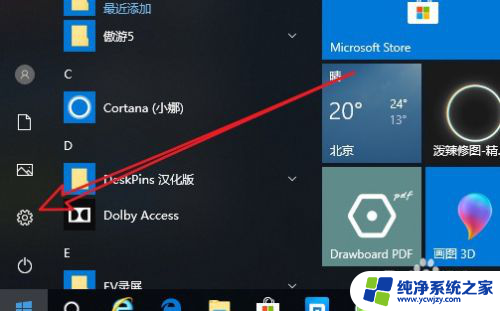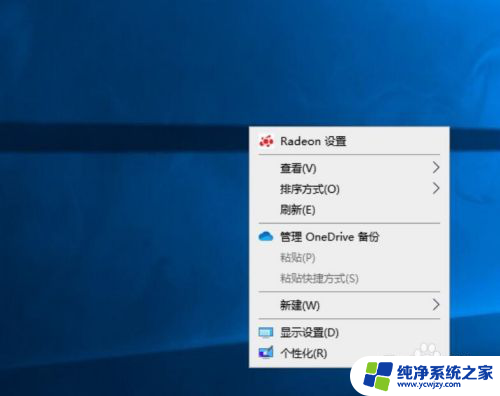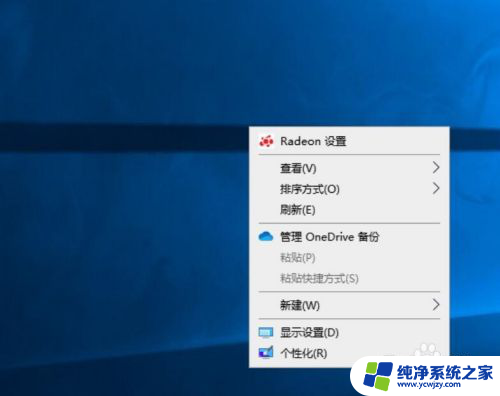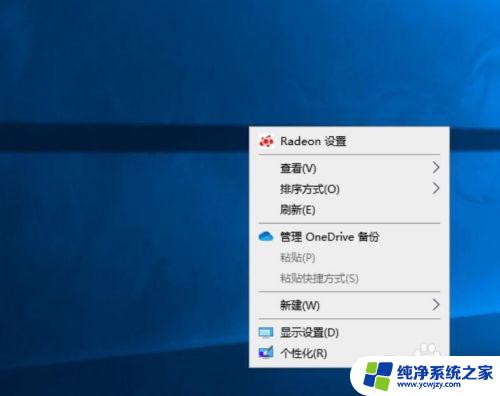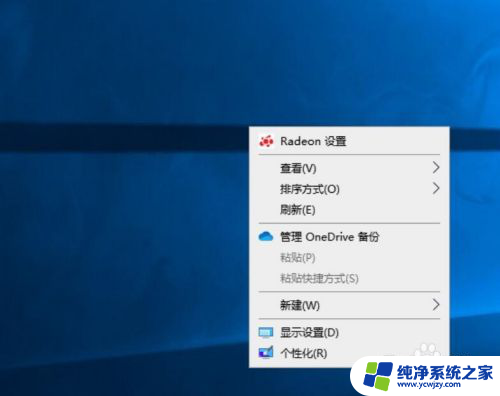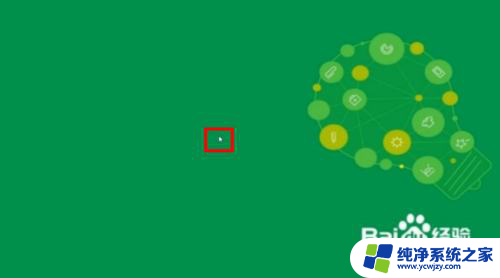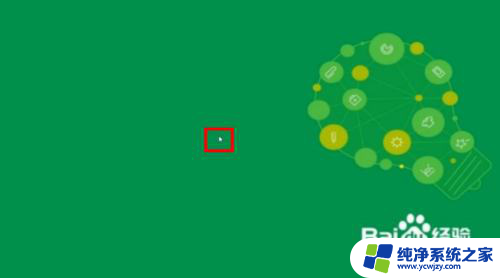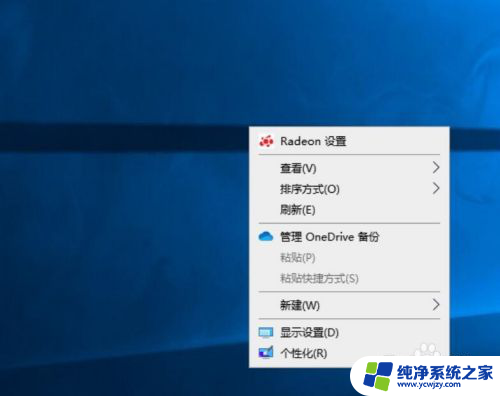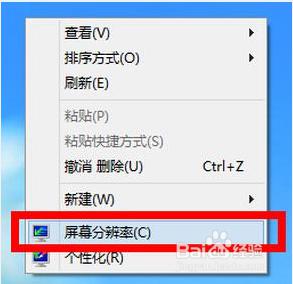电脑调整刷新率
更新时间:2025-03-19 13:00:51作者:xiaoliu
在使用电脑时,我们经常会遇到需要调整屏幕刷新率的情况,屏幕刷新率是显示器每秒刷新的次数,它直接影响到显示效果的流畅度和舒适度。在Windows10系统中,调整屏幕刷新率设置可以帮助我们更好地适应不同的需求和场景。接下来我们将介绍如何在Windows10上调整屏幕刷新率,让您的显示效果更加出色。
操作方法:
1.在桌面空白处右键,打开 菜单。
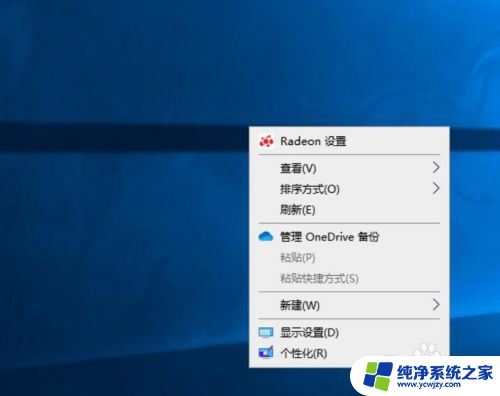
2.点击 显示设置(D)。
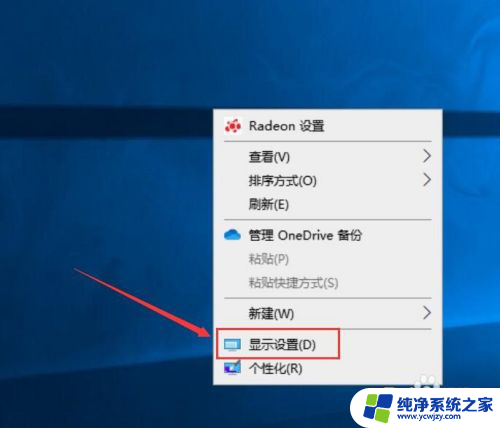
3.向下滑动页面至底部。
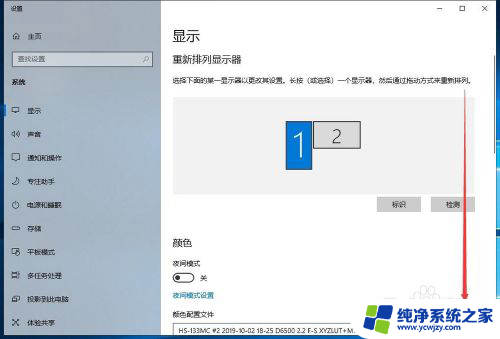
4.点击 高级显示设置。
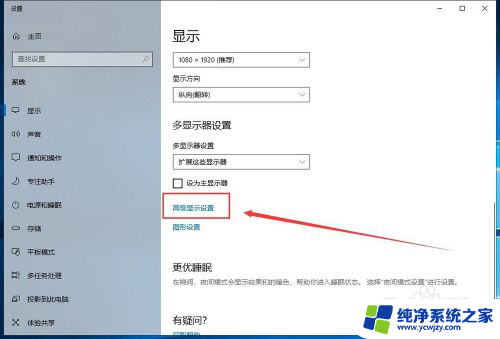
5.点击显示器下拉菜单。
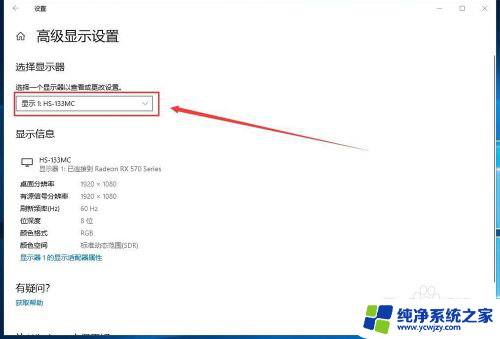
6.选择想要配置的显示器。
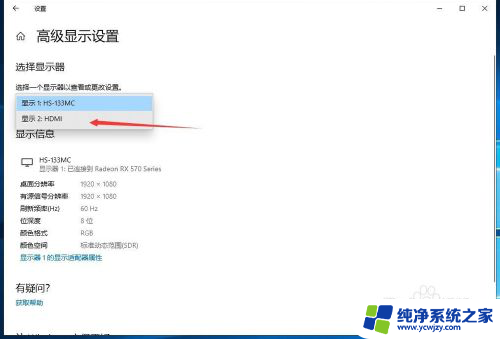
7.点击 显示器n的显示适配器属性。
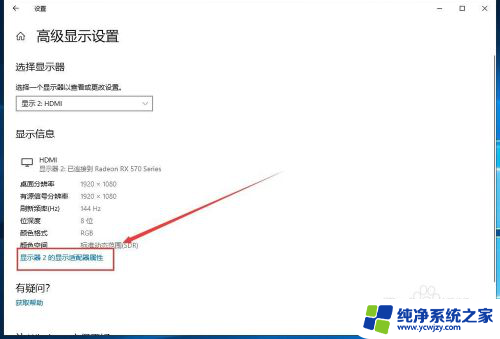
8.进入 监视器 标签。
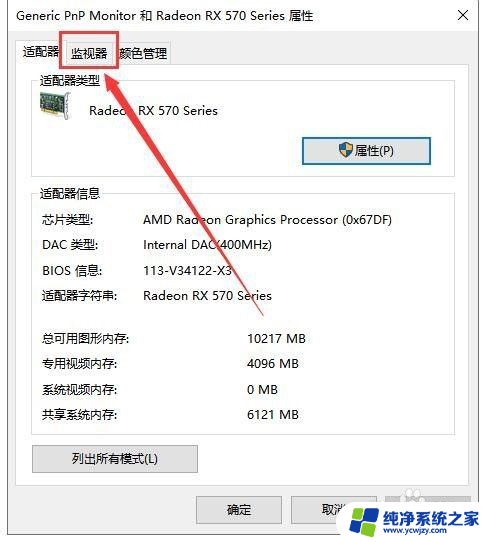
9.打开 屏幕刷新频率(S) 下拉菜单。
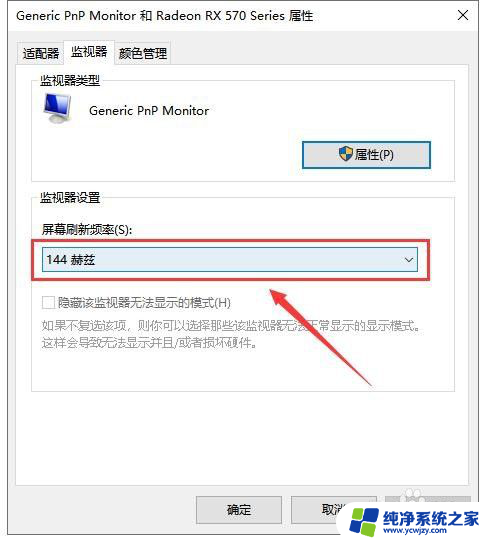
10.选择想要设置的刷新率。
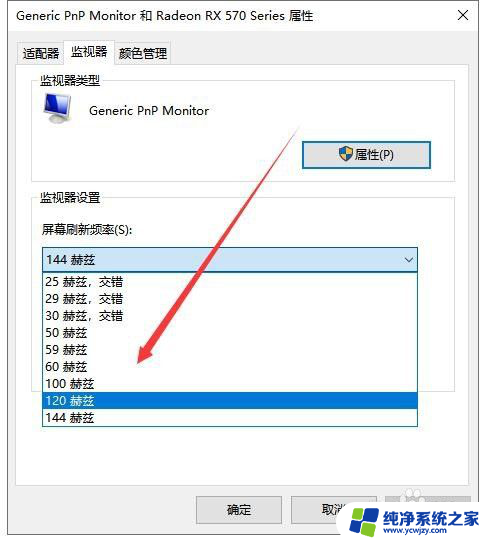
11.点击 确定 即可生效。
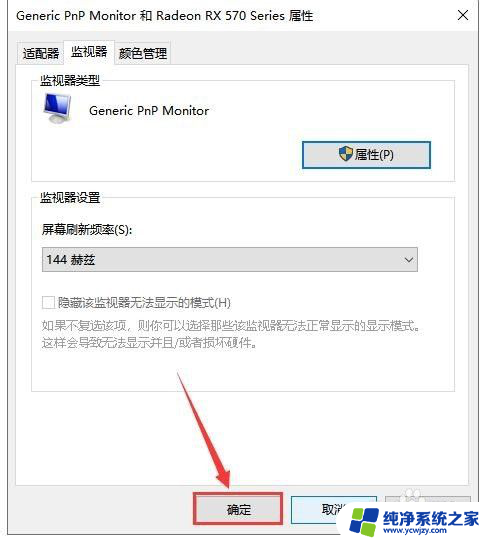
以上就是电脑调整刷新率的全部内容,还有不清楚的用户就可以参考一下小编的步骤进行操作,希望能够对大家有所帮助。